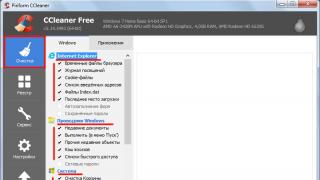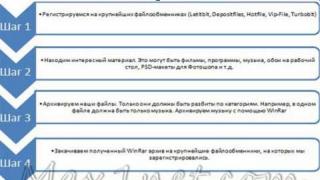Profesionalci koriste profesionalne uređaje koji su dizajnirani da budu funkcionalniji, praktičniji i stabilniji. Ali kakvo razočaranje kada, nakon što ste kupili potpuno novi MacBook Air, iMac ili nešto drugo, shvatite da je povezivanje Androida s Mac OS-om za dijeljenje fotografija, videa, dokumenata i raznih smeća nemoguće. Je li ovo stvarno kraj svijeta i kako ga prebroditi?
Nemoguće je spojiti mobilni uređaj osim iPhonea i iPada na Apple računala standardnim sredstvima. Ali tko je rekao da ćemo koristiti standardne alate, ako postoje vrlo dostojni analozi u obliku Commander One?
Izgled aplikacije Commander One

Commander One je funkcionalni file manager za Mac računala, rekao bih čak i svojevrsni Total Commander za Apple. Budući da Commander One također ima dvije ploče s pohranom datoteka, što ga čini vrlo praktičnim za premještanje datoteka s uređaja i na uređaj. Ako je potrebno, možete promijeniti mjesto skladištenja, promijeniti veličinu jedne ili druge ploče.

Što se tiče dizajna, ovaj je program napravljen u općem stilu Mac OS-a - ovdje nećemo vidjeti ništa novo, neobično ili nestandardno. Fashionistice će cijeniti nekoliko grafičkih tema.
Funkcionalnost aplikacije Commander One
Ali što se tiče funkcija, nema analoga upravitelju datoteka Commander One na Macu, barem ih ja nisam vidio. Nalazač ne drži svijeću!
Ukratko, Commander One može:
- Montirajte MTP (povežite uređaje s prijenosnim medijima; povezivanje Androida s Mac OS-om događa se na ovaj način);
- Raspakirajte i arhivirajte ZIP, RAR, 7z i druge vrste arhiva;
- Sinkronizirajte podatke s Dropboxom, Google Driveom i Amazon S3 pohranom;
- Prijenos datoteka putem FTP-a (FTPS i SFTP);
- Izvršite radnje pomoću vrućih tipki;
- Sakrij datoteke (i, sukladno tome, pogledajte skrivene datoteke);
- Pregledajte i prilagodite pokrenute procese aplikacije;
- Emulirajte terminal i još mnogo toga.
Zaključci o aplikaciji Commander One

Čini se da je Mac OS profesionalno radno okruženje, ali ne može se nositi s tako jednostavnim zadatkom kao što je povezivanje mobilnih uređaja. Istina, ako instalirate napredni upravitelj datoteka Commander One, mogućnosti vašeg računala značajno se povećavaju. Budući da program ima mnogo dodatnih funkcija, na primjer, povezivanje različitih gadgeta i razmjena podataka između njih, rad s arhivama i datotekama. Ali što ako nije bilo Zapovjednika Jedan? Finder i druge aplikacije ne rade, a Total Commander ne postoji za Apple.
U posljednje vrijeme mnogi su korisnici prijavili probleme s Android File Transferom. Većina pritužbi zvuči kao "prijenos datoteka ne radi." Možete se razumno zapitati koji su razlozi problema i kako ga riješiti? Vrijedno je napomenuti da problem s Android File Transferom koji ne radi nije uvijek povezan sa softverom. Poteškoće s radom programa također mogu nastati zbog hardvera. Pogledajmo pobliže ove točke.
Počnimo s USB vezom.
- Prvo pokušajte zamijeniti USB kabel.
- Ako to ne pomogne, testirajte mikro USB priključak svog telefona spajanjem na drugo računalo ili prijenosno računalo.
- Sada je vrijeme da testirate USB priključak vašeg računala. Pogledajte što se događa ako na njega povežete drugi Android uređaj.
- Pokušajte prebaciti uređaj u način rada MTP (medijski uređaj). Morat ćete unaprijed omogućiti USB debugging na svom uređaju.
Sada je red da se skenira vaš Mac.
- Provjerite imate li na računalu instaliran Mac OS X 10.5 ili noviji.
- Ponovno pokrenite računalo - ponekad ova jednostavna radnja pomaže riješiti problem.
- Ovo je možda previše očito, ali dobra je ideja pitati se – je li vaš Android File Transfer za Mac OS doista spreman i radi?
Loša sreća? Postoji li možda problem s vašim Android uređajem?
- Minimalna verzija operativnog sustava pametnog telefona je Android 3.0.
- Ponovno pokrenite uređaj.
Korištenje Android File Transfer Utility
Dakle, ako ste isprobali sve gore navedene metode i još uvijek ne možete prenijeti datoteke s Androida na Mac, možda ćete jednostavno morati prijeći na drugi softver.
Eltima Software nudi izvrsnu aplikaciju za prijenos datoteka s Androida na Mac pod nazivom Commander One. Ova aplikacija može montirati Android uređaje na Mac na takav način da se pojavljuju kao dodatni tvrdi diskovi. Pomoću njega možete jednostavno pristupiti njihovom sadržaju i prenijeti datoteke s Androida na OS X. Commander One također podržava popularne usluge pohrane u oblaku, uključujući Google Drive i Dropbox.
Kako prenijeti datoteke na Android pomoću Commander One:
- Preuzmite, instalirajte i pokrenite aplikaciju
- Povežite svoj Android uređaj pomoću USB kabela. Commander One treba odmah prepoznati uređaj i prikazati njegov sadržaj.
- Uz sučelje s dva okna, možete koristiti povlačenje i ispuštanje za premještanje datoteka s jedne lokacije na drugu.
Jednostavno, zar ne? Korisnici Mac računala sigurno će cijeniti koliko jednostavno Commander One upravlja prijenosom datoteka na Androidu.
15.06.2017
U jednom od članaka pogledali smo kako koristiti svoj telefon kao wifi usmjerivač.
Moderni višenamjenski pametni telefon koristi se ne samo za pozive, SMS, pristup internetu ili rad s aplikacijama. S obzirom na prisutnost velike količine interne memorije i povezivanje SD kartice, mobilni gadget postaje neka vrsta "flash pogona" za pohranu podataka. Stoga, ako su datoteke pohranjene na uređaju, ponekad ih je potrebno prenijeti. I to ne samo između dva Android pametna telefona, već i između osobnog računala i pametnog telefona.
U našem ćemo članku pogledati glavne načine prijenosa datoteka između različitih uređaja.
Prijenos datoteka s Androida na Android
Najlakši način za razmjenu datoteka između pametnih telefona je korištenje mogućnosti Bluetooth sinkronizacije. Prednost ove metode je u tome što ne morate instalirati dodatne uslužne programe za prijenos podataka. Samo trebate napraviti malu prilagodbu u izborniku gadgeta:
- Uključite Bluetooth u Postavkama ili povucite prema dolje gornji zaslon s obavijestima i pritisnite gumb
- Učinite isto na drugom pametnom telefonu
- Pričekajte da se oba uređaja pronađu
- Otvorite File Explorer ili upravitelj datotekama kao što je Total Commander
- Pritisnite i držite liniju s odabranom datotekom
- U kontekstnom izborniku kliknite "Pošalji"
- Odaberite metodu "Bluetooth".
- Navedite uređaj na koji će se datoteka poslati
Nakon nekoliko sekundi datoteka će se kopirati na drugi pametni telefon. Usput, pomoću Bluetootha možete prenositi podatke ne samo na drugi mobilni telefon, već i na druge uređaje, na primjer, na ovaj način možete prenositi datoteke s računala na Android s prijenosnog računala na Android. Glavna stvar je da su opremljeni Bluetooth modulom ili adapterom.
Ako trebate prenijeti datoteku s Androida na računalo ili obrnuto, najlakši način je povezivanje uređaja putem USB-a. Da biste to učinili, potreban vam je kabel koji dolazi s vašim pametnim telefonom.
- Povezujemo pametni telefon i računalo žicom
- U izborniku veze označite vezu medijskog uređaja
- Otvorite Explorer ili Total Commander
- Odaberite željenu datoteku i kopirajte je na svoje računalo
Prijenos datoteka putem USB-a na Android s računala slijedi potpuno isti algoritam.

Također možete prenositi datoteke između Androida i računala pomoću Wi-Fi veze. To će zahtijevati instalaciju dodatnog softvera. AirDroid se smatra jednim od najboljih programa za bežičnu sinkronizaciju računala i pametnih telefona. Na svom pametnom telefonu morat ćete instalirati aplikaciju koju preuzimate s Google Playa, a na računalu u pregledniku otvoriti stranicu http://web.airdroid.com. Detaljne upute za postavljanje AirDroida možete pronaći u našem članku “Daljinsko upravljanje Androidom”.
Prijenos datoteka između Androida i iOS-a
Za prijenos datoteka s pametnog telefona na Apple računala potreban vam je potpuni pristup Android datotečnom sustavu, ali to se ne može dobiti pomoću standardnih alata na Macu. Ako je u sustavu Windows dovoljno povezati telefon pomoću USB kabela, Mac zahtijeva instalaciju dodatnog softvera. U tu svrhu Google je razvio program Android File Transfer.
Android File Transfer je specijalizirani alat za povezivanje Android telefona s OS X uređajima. Razvio ga je i podržava Google. Program se distribuira u obliku dmg slike za preuzimanje i kasnije se može koristiti za povezivanje različitih uređaja temeljenih na Android OS-u. Ovo je daleko najbolji alat za primanje i prijenos podataka s pametnog telefona na Mac.
Ostali Fly pametni telefoni
Na našoj web stranici možete pronaći katalog s drugim Fly pametnim telefonima na Androidu.
KAKO RADI ANDROID FILE TRANSFER
Da biste instalirali Android File Transfer, preuzmite .dmg datoteku i pokrenite je na računalu s Mac OS-om. Odmah nakon pokretanja, program će biti dodan na opći popis instaliranih aplikacija.

Nakon pokretanja programa Android File Transfer, na ekranu će se pojaviti prozor sa svim mapama, datotekama i poddirektorijima vašeg uređaja. Nažalost, dual-window mod, kao u Total Commanderu, nije podržan, tako da ćete morati otvoriti Finder prozor u blizini za prijenos datoteka između pametnog telefona i “vreće”. Sada možete kopirati važne datoteke na svoje računalo, preuzimati glazbu ili filmove ili prenijeti fotografije i videozapise snimljene mobilnim telefonom na svoje računalo u nekoliko klikova.
Program radi brzo, otvara se automatski kada je uređaj spojen na računalo, prikazuje sve datoteke i mape, uključujući potkategorije.
ALTERNATIVNI NAČINI ZA SINKRONIZIRANJE MAC-A SA ANDROIDOM
Osim Android File Transfera, također možete preuzeti alternativne programe za sinkronizaciju Androida na Macu, na primjer, rade putem bežičnih mreža:
- Pushbullet;
- AirDroid.
- Za prijenos audio datoteka - Play Music
- Za prijenos videa i fotografija - PhotoSync
Pusti muziku
Ova Googleova specijalizirana usluga omogućuje vam slušanje glazbe na računalu, izradu popisa pjesama i dijeljenje s prijateljima na društvenim mrežama. Za svakog korisnika, prostor je dodijeljen za 50.000 glazbenih datoteka. Postoji dodatak posebno za Google Chrome koji vam omogućuje slušanje i dodavanje glazbe izravno iz preglednika.
PhotoSync
Nikad ne znate što bi se sutra moglo dogoditi vašem telefonu, pa većina korisnika radije čuva sigurnosne kopije svih fotografija i videa na svom računalu. Za ovaj slučaj preporučujemo besplatni program PhotoSync – Photo Transfer. Omogućuje vam prijenos datoteka na bilo koji OS, bio to iOS, Mac, Windows ili Android putem Wi-Fi veze. Proces kopiranja s ovim programom trajat će najmanje vremena: sustav pamti fotografije i videozapise koji su prethodno preneseni na računalo, a aplikacija ima posebne kartice za brzo kopiranje fotografija.
Kada govorimo o dijeljenju interneta, obično mislimo na povezivanje gadgeta s računalom ili prijenosnim računalom koje ima pristup World Wide Webu. Ali često postoje suprotne situacije, kada se trebate povezati s internetom na računalu, ali u blizini nema Wi-Fi pristupnih točaka. Tada morate učiniti upravo suprotno: surfati internetom s pametnog telefona ili tableta na računalo. Na sličan način možete se povezati s mrežom putem Wi-Fi-ja, ali bolje je koristiti USB sučelje - to će omogućiti stabilniju, pouzdaniju i kvalitetniju vezu.
Ovaj postupak je standardan i ne uzrokuje probleme u slučaju iPhonea, iPada i Maca. Ali ako korisnik ima Android uređaj, standardna sredstva nisu dovoljna. Da biste riješili problem, morat ćete instalirati poseban HoRNDIS upravljački program. Ovo je besplatan paket čija je prednost u odnosu na druga rješenja za povezivanje velika brzina i pouzdanost.
Kako dijeliti internet s Android pametnog telefona na Mac putem USB-a
Korak 1: Preuzmite najnoviju verziju HoRNDIS upravljačkog programa za Mac.
Korak 2: Instalirajte upravljački program kao i obično.

Korak 3: Povežite svoj Android uređaj s računalom.
Korak 4: Idite na postavke svog Android pametnog telefona i omogućite funkciju “Hotspot”.
Ako se na vašem Macu pojavi prozor za postavljanje uređaja, jednostavno slijedite upute na zaslonu. Možete provjeriti dostupnost internetske veze odlaskom na izbornik Postavke -> Mreža. Ovdje morate pronaći uređaj na popisu gadgeta. Ako pored njega postoji zeleni indikator, sve je u redu.

HoRNDIS upravljački program može se koristiti sa svim Apple operativnim sustavima od OS X 10.6.8 Snow Leopard do OS X 10.10 Yosemite.
Neki ljudi vjeruju da Android uređaji i Mac OS računala ne mogu komunicirati. Možda je ova zabluda djelomično bila točna u dalekoj prošlosti, ali danas postoje mnoge metode, aplikacije i usluge koje vam omogućuju korištenje vašeg Android OS uređaja s Mac OS-om. U jednom članku nemoguće je opisati sva sredstva koja su nam za to dostupna, ali pokušat ćemo vam reći o najboljima od njih. Mnoge usluge o kojima se govori u nastavku temeljene su na oblaku i čine proces razmjene informacija između uređaja jednostavnim i bezbolnim, iako ćemo se dotaknuti i metoda povezanih s korištenjem USB veze.
Sinkronizacija dokumenata
Za razliku od iPhonea, prijenos datoteka na Android uređaje prilično je jednostavan. Metoda preuzimanja datoteka može se malo razlikovati ovisno o verziji Google Androida koju koristite, ali općenito funkcionira na istom principu. Android OS omogućuje ne samo sinkronizaciju određenih vrsta dokumenata, već i preuzimanje bilo kakvih informacija, koristeći svoj pametni telefon kao obični flash pogon. Mnogi Android uređaji koriste USB Storage Mode, koji postaje aktivan kada se uređaj spoji na računalo ili prijenosno računalo s Mac OS-om. Istodobno ćete na zaslonu uređaja vidjeti obavijest o USB povezivanju. Ovu obavijest samo treba otvoriti i omogućiti vezu. Nakon toga ćete na računalu imati spojeni USB flash pogon koji možete sigurno otvoriti i na njega učitati potrebne informacije. Nakon što završite s preuzimanjem datoteka, sigurno uklonite svoj uređaj pomoću posebne ikone koja se nalazi pored uređaja u prozoru Explorera. Odspajanje Android uređaja s računala bez prethodnog uklanjanja može oštetiti disk i podatke pohranjene na njemu.
Neki noviji Android uređaji zahtijevaju korištenje posebnog programa za sinkronizaciju s vašim računalom. Google preporučuje korištenje Android File Transfera
(AFT), koji je vrlo jednostavan za upravljanje i omogućuje vam jednostavno rukovanje datotekama i mapama pohranjenim na uređajima. I iako su mogućnosti AFT-a sasvim dovoljne za većinu korisnika, drugi programi, poput Droid NAS-a
, također omogućuju bežičnu razmjenu informacija između uređaja. Droid NAS čini vaš uređaj vidljivim u Finderu kao dijeljeno računalo, što vam omogućuje prijenos datoteka putem Wi-Fi mreže. Drugi način bežične sinkronizacije je korištenje besplatne usluge AirDroid koja vam omogućuje pristup datotekama pohranjenim na uređaju putem običnog web preglednika. Upute za korištenje AirDroida možete pronaći ovdje.
glazba, muzika
Postoji nekoliko načina na koje možete sinkronizirati glazbu između računala i Android uređaja. Prije svega, glazbu možete jednostavno preuzeti na svoj uređaj jednostavnim kopiranjem, o čemu smo govorili u prethodnoj točki. Međutim, nekima može biti nezgodno spajati uređaj svaki put za preuzimanje nove pjesme, a da ne spominjemo količinu pohrane na vašem uređaju koja vam možda neće dopustiti preuzimanje cijele glazbe. Brojne usluge u oblaku pomoći će vam da se nosite s ovim problemima. Nažalost, usluga Google Music (koja je savršena za nas u ovoj situaciji) još nije dostupna u svim zemljama, pa će mnoge morati potražiti druga rješenja (Dropbox, itd.). S druge strane, korištenje usluga u oblaku zahtijeva ne samo konfiguraciju, već i stalnu povezanost uređaja s internetom, tako da je za nas osobno najpoželjnija stara dobra ručna metoda preuzimanja datoteka.
Fotografije
Postoji nekoliko načina za sinkronizaciju vaših fotografija između dva uređaja, što vam omogućuje spremanje fotografija na vaš Mac OS PC odmah nakon što ih snimite na svom Android uređaju. Glavna prednost ovih metoda je da trebate napraviti samo početno postavljanje, a zatim će se sve operacije izvršiti automatski bez vaše intervencije. Dodatna prednost je ta što nikada nećete izgubiti svoje fotografije jer će biti sigurnosno kopirane na vašem računalu iu oblaku. Već spomenuti Dropbox servis idealan je za takvu sinkronizaciju fotografija, pa preporučamo korištenje istog. Nakon instaliranja i postavljanja Dropboxa, sve fotografije snimljene vašim Android uređajem automatski će se spremiti na vaše Mac OS računalo u mapi Camera Uploads.
Kao i u slučaju glazbe, također vas ništa ne sprječava da koristite tradicionalnije metode za sinkronizaciju slika, kao i već spomenute aplikacije poput AFT-a i Droid NAS-a. A ako volite eksperimentirati, preporučujemo da obratite pozornost na još dva zanimljiva rješenja koja su implementirana pomoću aplikacije SyncMate Expert i dodatka AirSync tvrtke DoubleTwist. Međutim, imajte na umu da korištenje svih ovih metoda vjerojatno neće postići istu jednostavnost i automatizaciju kao s Dropboxom.
Filmovi
Veliki zaslon koji se nalazi na mnogim Android uređajima izvrstan je za gledanje filmova. Međutim, ne koriste svi usluge kao što su Netflix, Hulu Plus ili HBO Go za gledanje. Mnogi ljudi smatraju da je praktičnije (i teško je ne složiti se s tim) preuzeti film s računala izravno na telefon kako bi ga mogli gledati izvan mreže. Filmovi su obično veće veličine od drugih datoteka, tako da može potrajati neko vrijeme za preuzimanje. Oni. ako kasnite na vlak, onda početak preuzimanja filma nije najbolja ideja.
Za preuzimanje filma s Mac OS-a na Android uređaj možete koristiti bilo koju od gore navedenih metoda (AirDroid, SyncMate, DoubleTwist, Droid NAS, AFT), ali imajte na umu da su bežične metode obično sporije od žičanih, pa preuzimanje Za velike datoteke preporučujemo korištenje USB kabela i aplikacija kao što je Android File Transfer. Ali općenito, kao što ste možda pogodili, nema posebnih problema s preuzimanjem videozapisa na Android. Ako imate bilo kakvih poteškoća, one će se najvjerojatnije odnositi na nemogućnost reprodukcije nekih video formata. Međutim, ovaj se problem lako rješava instaliranjem dodatnog video playera (na primjer VLC ili MX Player
), koji uključuje velik skup kodeka i može reproducirati gotovo sve multimedijske formate. Drugi problem može biti nedostatak dovoljno korisničke memorije u uređaju i, kao rezultat toga, nemogućnost preuzimanja velikog broja videozapisa. Jedan od mogućih izlaza iz ove situacije je korištenje usluge Dropbox koju smo već spomenuli, ali treba imati na umu da će vam za rad s njom biti potrebna dobra internetska veza i velika količina dostupnog prometa.
Kontakti i kalendar
Mnogima gubitak kontakata iz adresara može biti ozbiljan problem. Dani kada su ljudi u svojim glavama spremali brojeve, adrese i datume rođenja daleko su iza nas. Danas se gotovo svi oslanjaju na to da će njihovi podaci biti pohranjeni u memoriji uređaja. Prošla su vremena kada je jedini način sinkronizacije takvih informacija bila USB veza. Google, Apple i neke druge tvrtke pružaju bežičnu sinkronizaciju između svih uređaja koji su povezani na jedan račun.
Dobra je vijest da Google i Apple dobro surađuju kada je riječ o sinkronizaciji vaših kontakata i kalendara. Na Mac OS računalu sve što trebate učiniti je povezati se sa svojim Google računom u aplikacijama Kontakti i Kalendar. Da biste to učinili, morate pokrenuti aplikaciju i otvoriti njezine postavke (to možete učiniti ne samo u samoj aplikaciji, već i klikom na naziv aplikacije u izborniku i odabirom “Postavke”). Na stranici postavki morat ćete kliknuti ikonu Računi koja se nalazi na vrhu. U aplikaciji Kontakti morat ćete odabrati opciju “On My Mac” i zatim označiti poseban okvir u prozoru koji se otvori da biste započeli sinkronizaciju s Googleom. Imajte na umu da Google račun koji ste dodali u aplikaciju mora biti isti kao onaj koji se koristi na vašem Android uređaju. Proces sinkronizacije kalendara je sličan, ali umjesto opcije “On My Mac” morat ćete kliknuti na ikonu “+” koja se nalazi na dnu prozora i s popisa dostupnih usluga odabrati Google. Još jednom vas podsjećamo da se isti Google račun mora koristiti posvuda.
Na svom Android uređaju otvorite postavke, idite na odjeljak računa i provjerite jesu li označene stavke "Kalendar" i "Kontakti" na računu koji koristite. Ako je sve ispravno postavljeno, sve promjene sada će se sinkronizirati na oba vaša uređaja. Općenito, sinkronizacija će biti prilično brza, ali ponekad može doći do malih kašnjenja oko kojih ne biste trebali previše brinuti. Ako ste korisnik usluge iCloud u oblaku i ne žurite se u potpunosti prebaciti na Googleove usluge, preporučujemo da obratite pozornost na aplikaciju SmoothSync for Cloud Calendar
i SmoothSync za kontakte u oblaku
. Uz njihovu pomoć možete jednostavno sinkronizirati podatke iz iClouda sa svojim Android uređajem.
Oznake preglednika
Sinkronizacija knjižnih oznaka jedna je od onih značajki koje ćete se, kada je počnete koristiti, pitati kako ste uopće uspjeli bez nje. Zahvaljujući njemu možete jednostavno prelaziti između svojih uređaja i mirno nastaviti započeti posao. Najlakši način da osigurate sinkronizaciju oznaka, otvorenih stranica i postavki preglednika između različitih uređaja je korištenje preglednika Google Chrome. U najnovijim verzijama Google Android platforme preglednik Chrome već je instaliran prema zadanim postavkama, a ako ga nema, možete pokušati preuzeti Chrome
u trgovini aplikacija Google Play. Verzija Google Chrome za Mac OS se može preuzeti. U oba preglednika (na računalu i Android uređaju) potrebno je povezati svoj Google račun. U postavkama Google Chromea također možete odabrati usluge koje planirate sinkronizirati. Željeli bismo vam skrenuti pozornost na činjenicu da ako koristite verziju OS Android nižu od 4.0, instalacija Chromea možda neće biti dostupna. U tom slučaju preporučujemo korištenje aplikacije SyncMate
, čija će vam besplatna verzija omogućiti sinkronizaciju knjižnih oznaka.
Popis gore opisanih aplikacija daleko je od iscrpnog. Možda znate druge korisne aplikacije za sinkronizaciju Androida i Mac OS-a, kao i dodatna područja interakcije između ovih sustava. Bilo bi vrlo ljubazno od vas da podijelite informacije koje znate u komentarima na ovaj članak.